วิธีสร้างป๊อปอัปคูปองใน WordPress
เผยแพร่แล้ว: 2023-07-31คุณต้องการสร้างป๊อปอัปคูปองใน WordPress หรือไม่? ป๊อปอัปคูปองเป็นวิธีที่ยอดเยี่ยมในการโฆษณาการขายและข้อเสนอของคุณเมื่อลูกค้ามาถึงหน้าของคุณ
ในโพสต์นี้ เราจะอธิบายวิธีที่ง่ายที่สุดในการเพิ่มป๊อปอัปคูปองไปยังเว็บไซต์ WordPress ของคุณทีละขั้นตอน
สร้างรหัสคูปองของคุณตอนนี้
วิธีสร้างป๊อปอัปคูปองใน WordPress
การสร้างป๊อปอัปคูปองส่วนลดใน WordPress นั้นง่ายมาก คุณไม่จำเป็นต้องใช้เว็บไซต์อย่าง WooCommerce หรือ Shopify เพียงทำตามขั้นตอนเหล่านี้
ในบทความนี้
ติดตั้ง
ก่อนที่เราจะเริ่มต้น มีปลั๊กอิน 2 ตัวที่คุณต้องติดตั้งและเปิดใช้งานเพื่อทำตามบทช่วยสอนนี้ หากคุณต้องการความช่วยเหลือเกี่ยวกับขั้นตอนดังกล่าว โปรดดูคู่มือนี้เกี่ยวกับวิธีติดตั้งปลั๊กอิน WordPress
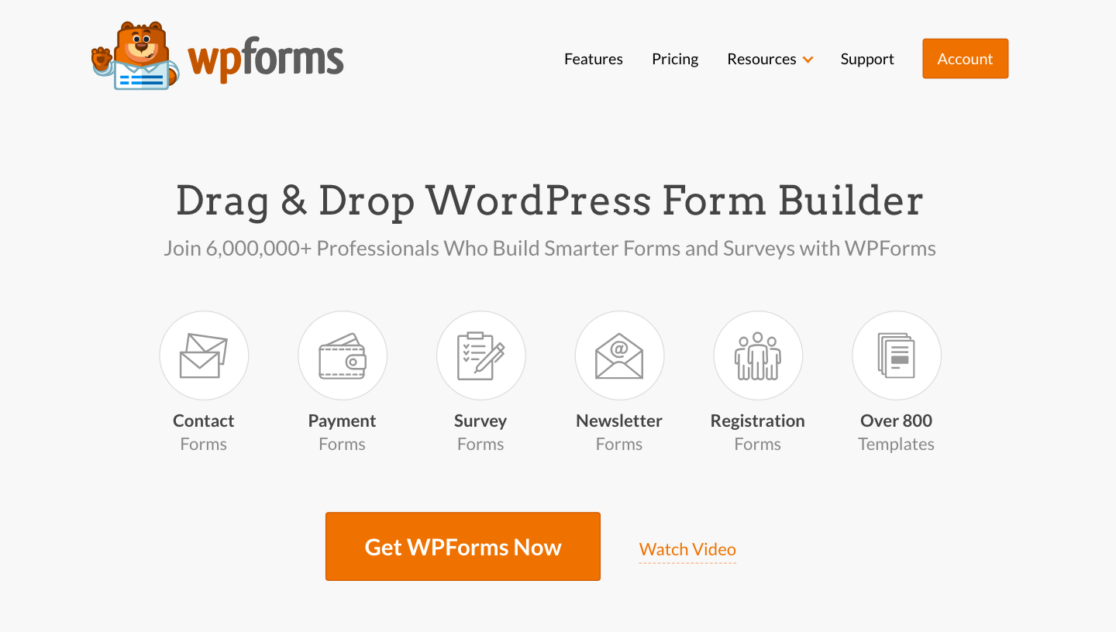
ก่อนอื่นคุณจะต้องมี WPForms นี่คือสิ่งที่คุณจะใช้เพื่อสร้างแบบฟอร์มการสั่งซื้อ แบบฟอร์มการชำระเงิน และรหัสคูปอง โปรดทราบว่าคุณจะต้องมีใบอนุญาต Pro หรือ Elite เพื่อเข้าถึงส่วนเสริมของคูปอง ซึ่งคุณจะใช้เพื่อสร้างรหัสคูปองของคุณ
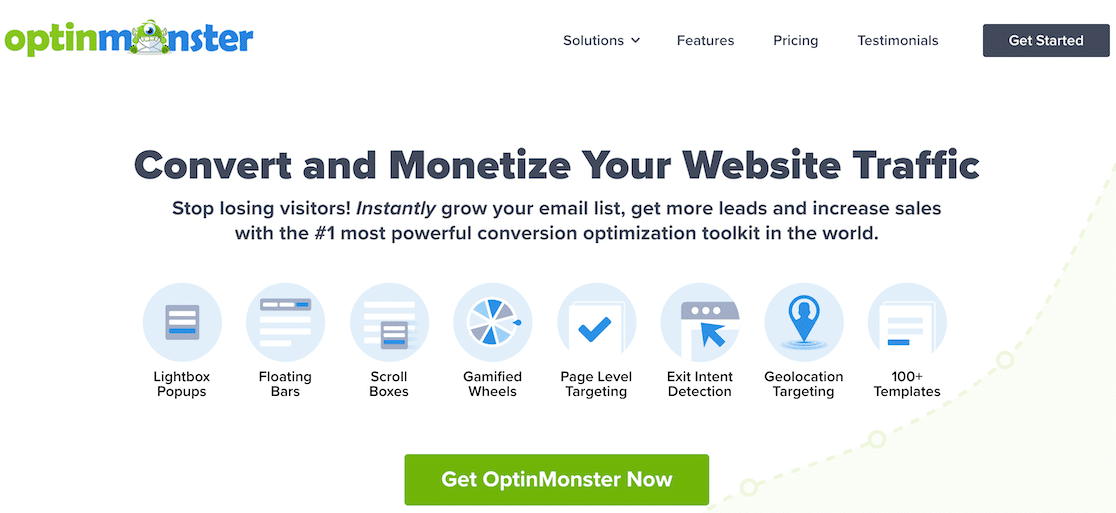
คุณจะต้องมี OptinMonster คุณจะใช้ปลั๊กอินนี้เพื่อสร้างแคมเปญป๊อปอัปของคุณ
เมื่อคุณติดตั้งเรียบร้อยแล้ว คุณก็พร้อมที่จะกระโดดเข้าไปได้เลย!
ขั้นตอนที่ 1: สร้างรหัสคูปองใน WPForms
ในการเริ่มต้น เราจะสร้างรหัสคูปองใน WPForms โดยใช้ส่วนเสริมของคูปอง
ไปที่ WPForms » การชำระเงิน
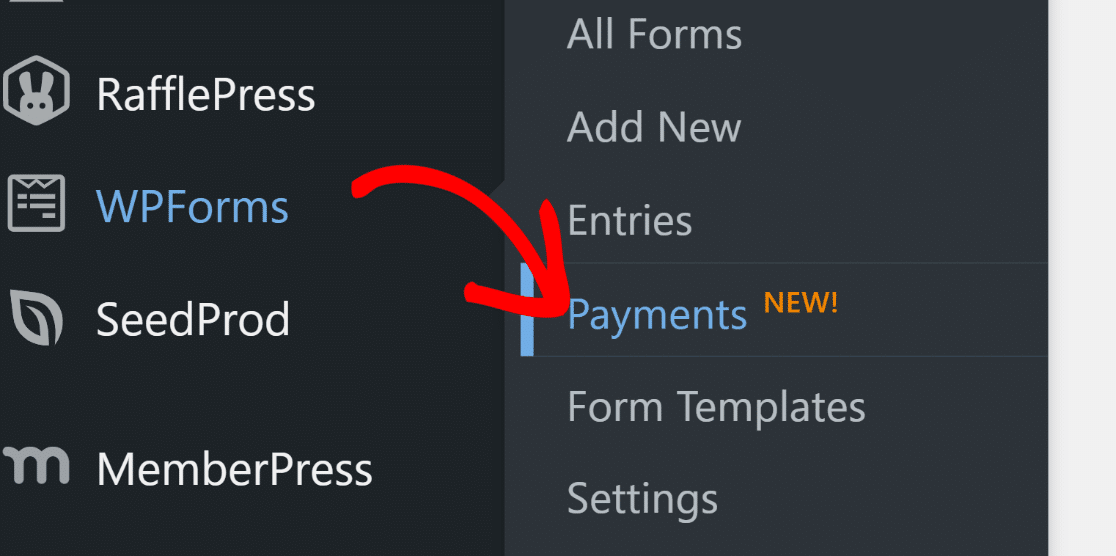
ซึ่งจะนำคุณไปยังหน้าที่มี 2 แท็บด้านบน: ภาพรวมและคูปอง
คลิกแท็บ คูปอง

จากนั้น คุณสามารถคลิก เพิ่มคูปอง เพื่อสร้างรหัสคูปองของคุณ
จากนั้นคุณสามารถกรอกรายละเอียดเกี่ยวกับคูปองที่คุณต้องการสร้าง
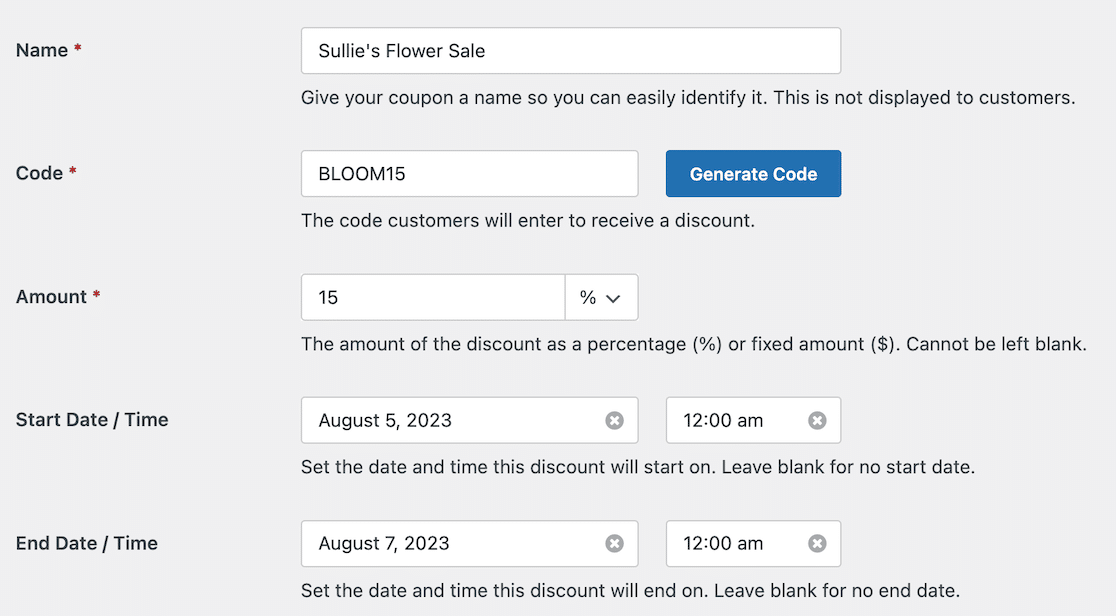
หลังจากที่คุณกำหนดการตั้งค่าคูปองแล้ว คุณจะพบรายการแบบฟอร์มทั้งหมดบนไซต์ของคุณ เลือกแบบฟอร์มที่คุณต้องการอนุญาตให้ผู้ใช้ใช้รหัสคูปอง คุณเปิดใช้งานแบบฟอร์มทั้งหมดหรือแบบฟอร์มเฉพาะตามความต้องการของไซต์ของคุณ
โปรดจำไว้ว่าคุณสามารถกลับมาที่นี่ในภายหลังและอัปเดตได้เสมอหากต้องการ อย่างไรก็ตาม รหัสคูปองจะใช้ไม่ได้จนกว่าคุณจะเปิดใช้งานแบบฟอร์มเฉพาะเพื่อยอมรับ
เมื่อคุณดำเนินการเสร็จแล้ว ให้จดบันทึกรหัสคูปองและบันทึกงานของคุณ
ขั้นตอนที่ 2: เพิ่มฟิลด์คูปองในแบบฟอร์มของคุณ
หากคุณยังไม่ได้ดำเนินการ ตรวจสอบให้แน่ใจว่าคุณได้เพิ่มฟิลด์คูปองในแบบฟอร์มทั้งหมดที่จะยอมรับรหัสที่คุณเพิ่งสร้างขึ้น
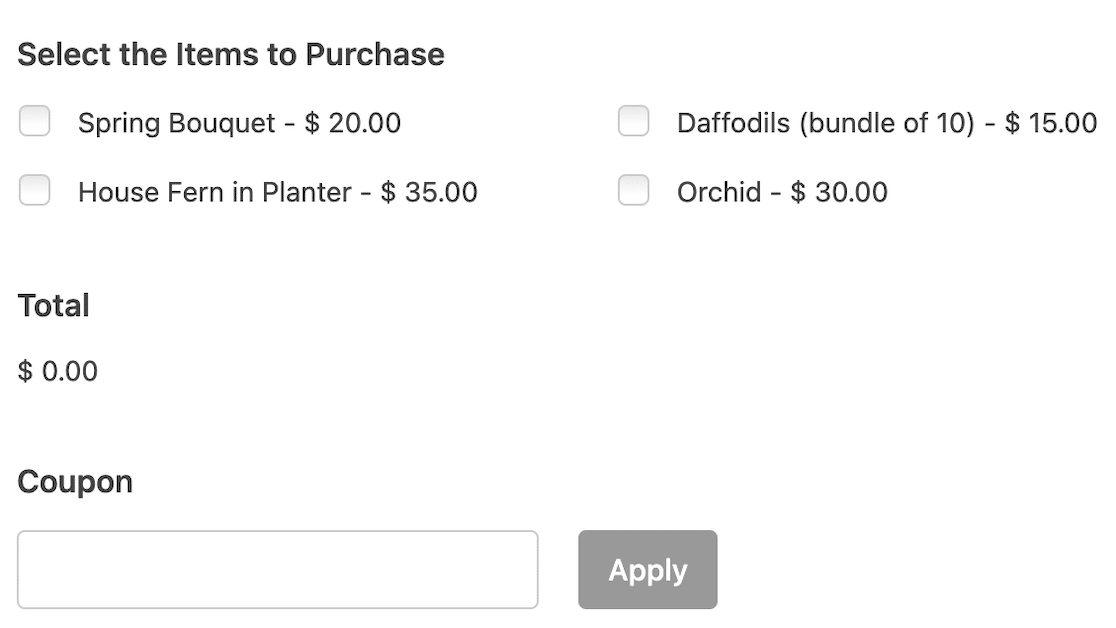
ไม่ว่าคุณกำลังสร้างฟอร์มใหม่หรืออัปเดตฟอร์มที่มีอยู่ กระบวนการก็เหมือนกัน เริ่มต้นด้วยการเปิดตัวสร้างแบบฟอร์ม หากคุณเริ่มต้นใหม่ ให้เพิ่มฟิลด์ที่จำเป็นสำหรับแบบฟอร์มของคุณก่อน หากคุณใช้เทมเพลต เทมเพลตทั้งหมดสามารถปรับแต่งได้ ดังนั้นคุณจึงสามารถเพิ่มสิ่งที่คุณต้องการได้
ถัดไป เลื่อนลงไปที่ตัวเลือกฟิลด์การชำระเงิน ลากและวางฟิลด์คูปองลงในตำแหน่งที่คุณต้องการให้ปรากฏ โดยปกติจะอยู่ที่ไหนสักแห่งใกล้กับฟิลด์ผลรวมหรือการชำระเงิน
เมื่อคุณทำเสร็จแล้ว คุณสามารถบันทึกหรือเผยแพร่แบบฟอร์มของคุณได้
ขั้นตอนที่ 3: สร้างป๊อปอัปของคุณใน OptinMonster
สำหรับขั้นตอนต่อไป เราจะเปลี่ยนไปใช้ปลั๊กอิน OptinMonster จากเมนูแถบด้านข้างซ้าย ไปที่ OptinMonster » แคมเปญ
จากที่นี่ คุณสามารถคลิก เพิ่มใหม่ เพื่อสร้างแคมเปญใหม่
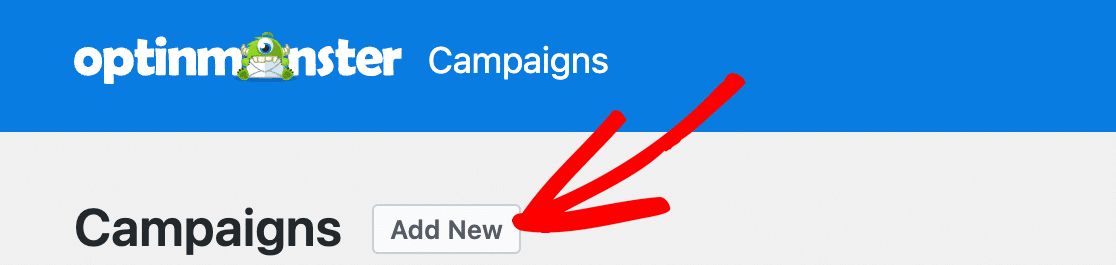
หน้าต่างโมดอลจะเปิดขึ้นและให้ตัวเลือกแก่คุณ เลือก เทมเพลต
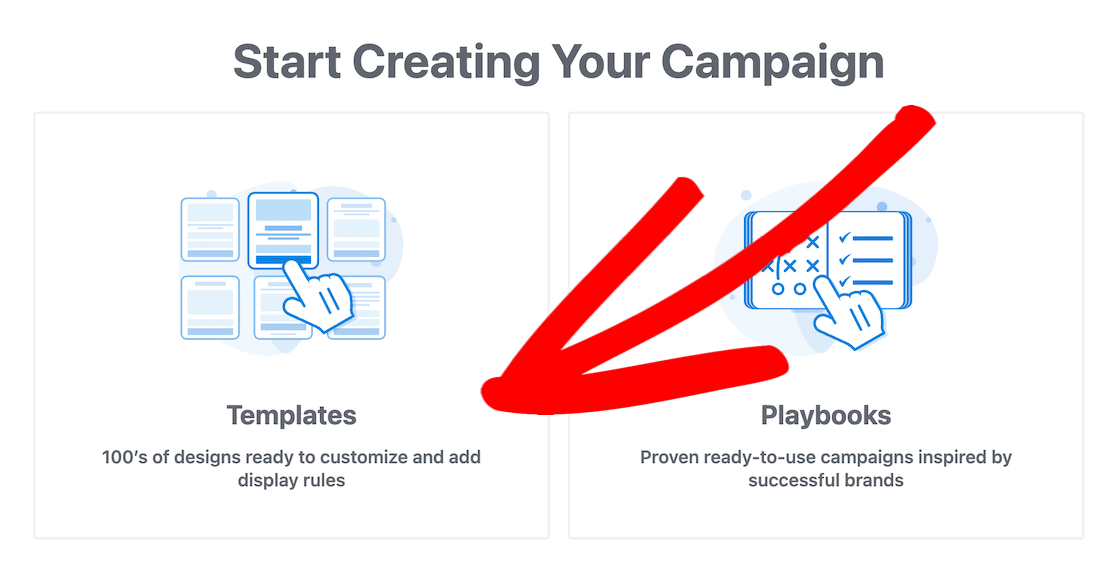
หลังจากเลือกตัวเลือกเทมเพลต คุณจะเข้าสู่หน้าเทมเพลตในตัวสร้าง OptinMonster สิ่งแรกที่คุณต้องทำคือเลือกประเภทแคมเปญของคุณ นี่คือที่ที่คุณต้องการเลือก Popup
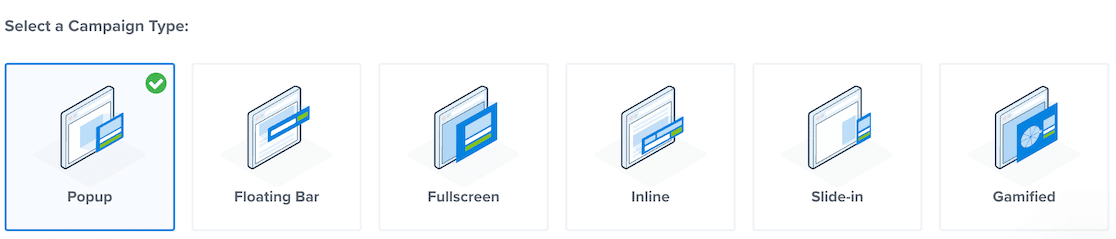

คุณจะเห็นเทมเพลตป๊อปอัปใต้ประเภทแคมเปญ คุณสามารถค้นหาป๊อปอัปบางประเภทได้ เราค้นหาเทมเพลตคูปองเพื่อใช้และเลือก ณ จุดนี้ จะแจ้งให้คุณเลือกชื่อสำหรับแคมเปญ
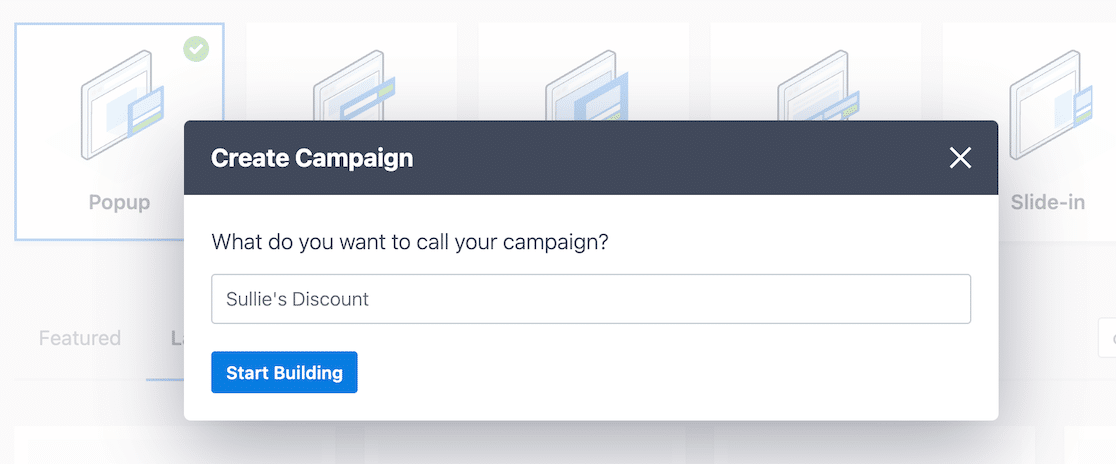
เมื่อคุณตั้งชื่อแคมเปญแล้ว ให้คลิกปุ่ม เริ่มสร้าง และเทมเพลตจะเปิดขึ้นในตัวสร้าง
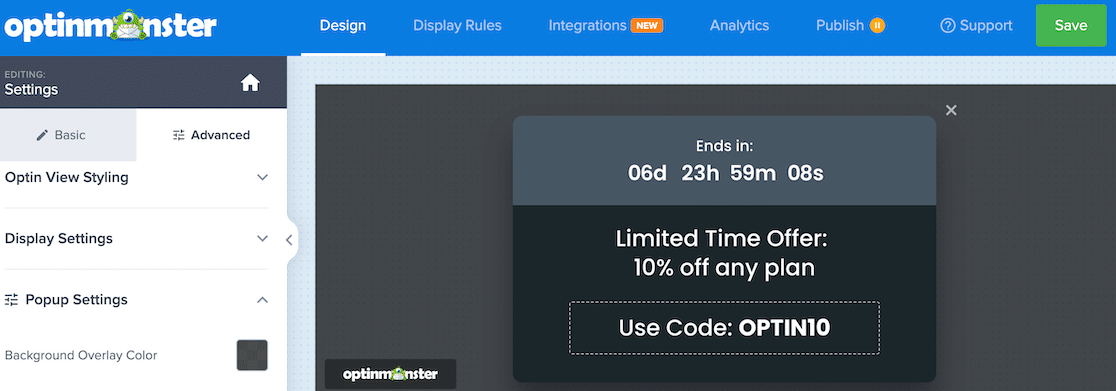
ภายในตัวสร้าง คุณสามารถคลิกที่บล็อกต่าง ๆ ภายในป๊อปอัปเพื่อปรับแต่งได้ ลากและวางบล็อกต่างๆ ลงบนป๊อปอัปเพื่อสร้างสิ่งที่คุณต้องการ เราตัดสินใจเก็บบล็อกตัวจับเวลาถอยหลังไว้ในตัวอย่างของเรา
อย่าลืมเพิ่มรหัสคูปองที่คุณสร้างใน WPForms! หากคุณเสนอคูปอง คุณต้องแน่ใจว่าคูปองที่โฆษณานั้นตรงกับสิ่งที่คุณสร้างขึ้น อย่างที่คุณเห็นในขั้นตอนที่ 1 ของเราคือ BLOOM15 ดังนั้นเราจะอัปเดตข้อความเพื่อแสดงรหัสนั้น
เมื่อคุณพอใจกับป๊อปอัปคูปองแล้ว ให้คลิก เผยแพร่

สิ่งนี้จะนำคุณไปยังหน้าจอที่มีตัวเลือกบางอย่างสำหรับการเผยแพร่ป๊อปอัปของคุณ ในตัวเลือกเหล่านี้ คุณสามารถตัดสินใจได้ว่าต้องการเผยแพร่ทันทีหรือบันทึกเป็นฉบับร่าง และกำหนดตารางเวลาว่าจะให้ป๊อปอัปทำงานเมื่อใด
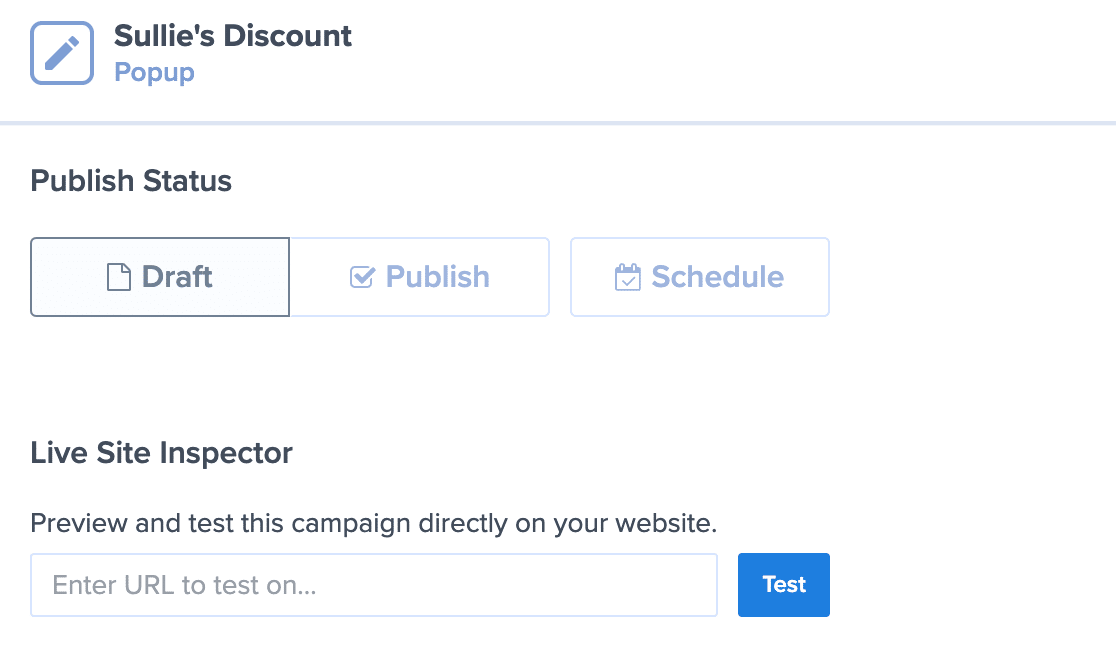
คุณสมบัติที่ดีอีกอย่างคือคุณสามารถป้อน URL บนเว็บไซต์ของคุณและดูว่าแคมเปญจะมีลักษณะอย่างไร
ตราบใดที่บัญชี OptinMonster ของคุณเชื่อมต่อกับ WordPress แคมเปญของคุณจะเริ่มแสดงทันทีเมื่อคุณสร้างป๊อปอัป
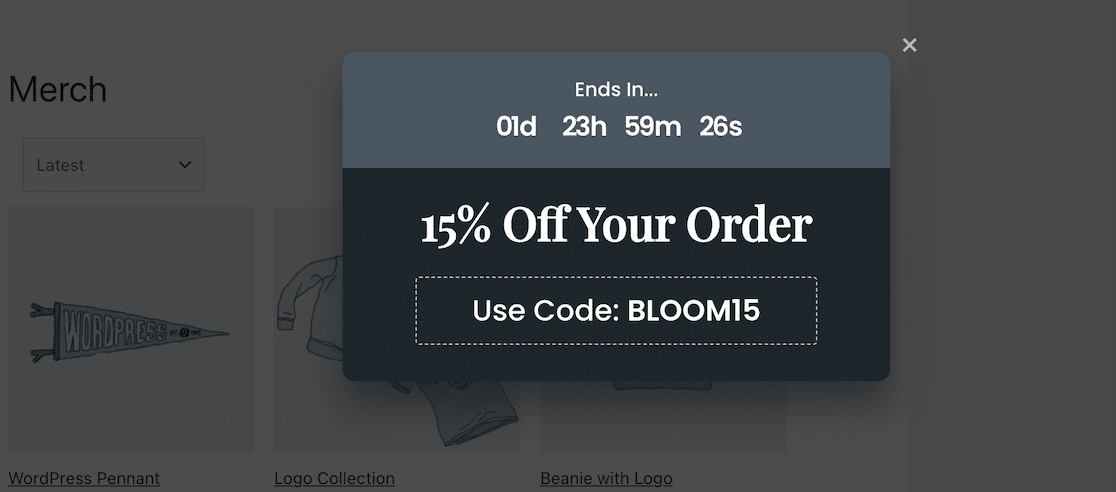
หลังจากที่แคมเปญของคุณเริ่มทำงาน คุณสามารถดูและตรวจสอบการวิเคราะห์ได้จากภายในปลั๊กอิน OptinMonster

และนั่นคือทั้งหมดที่มีให้! เมื่อผู้คนเห็นป๊อปอัป พวกเขาจะรู้ว่ารหัสคูปองใดที่จะใช้เมื่อชำระเงิน เนื่องจากคุณตั้งค่าแบบฟอร์มการชำระเงินของคุณใน WPForms เพื่อให้ยอมรับรหัสคูปองนั้น คุณจึงดูดี
ขึ้นอยู่กับแคมเปญของคุณ คุณสามารถตั้งค่าป๊อปอัพรหัสคูปองได้ภายในเวลาเพียง 5 นาที แม้ว่าการสลับระหว่างปลั๊กอินอาจดูน่ากลัว แต่กระบวนการนี้ค่อนข้างง่ายและตรงไปตรงมา ปลั๊กอินทั้งสองนั้นใช้งานง่าย
ต่อไป เพิ่มฟังก์ชันการทำงานของไซต์ของคุณด้วยปลั๊กอิน WordPress เพิ่มเติม
ตรวจสอบปลั๊กอินในโพสต์เหล่านี้เพื่อเพิ่มฟังก์ชันการทำงานของเว็บไซต์ WordPress ของคุณ
- ปลั๊กอินอีคอมเมิร์ซที่ดีที่สุดสำหรับ WordPress
- ปลั๊กอินวิดีโอที่ดีที่สุดสำหรับ WordPress
- สุดยอดปลั๊กอิน WordPress ฟรีสำหรับเว็บไซต์ของคุณ
คำถามที่พบบ่อย
เหตุใดฉันจึงควรใช้ป๊อปอัปคูปองบนเว็บไซต์ของฉัน
แสดงป๊อปอัปคูปองเพื่อให้ผู้เยี่ยมชมเว็บไซต์ของคุณทราบเกี่ยวกับการขายหรือข้อตกลงที่คุณกำลังดำเนินการ เป็นรูปแบบที่เรียบง่าย ให้เฉพาะรหัสส่วนลดเท่านั้น แต่ใช้งานได้อย่างน่าอัศจรรย์เพื่อเพิ่มยอดขายและอัตราการแปลง
ฉันสามารถแสดงป๊อปอัปคูปองเฉพาะในบางหน้าได้หรือไม่
ได้ คุณสามารถตั้งกฎและเงื่อนไขในปลั๊กอินป๊อปอัปของคุณเพื่อกำหนดตำแหน่งและเวลาที่จะแสดงป๊อปอัปของคุณ วิธีนี้จะช่วยให้คุณแสดงป๊อปอัปต่อผู้ชมที่เกี่ยวข้องมากที่สุดในไซต์ของคุณ
ป๊อปอัปคูปองจะทำงานบนอุปกรณ์เคลื่อนที่หรือไม่
ใช่ ปลั๊กอินป๊อปอัปคูปองส่วนใหญ่จะทำงานในอุปกรณ์ต่างๆ รวมถึงโทรศัพท์มือถือและแท็บเล็ต เป็นความคิดที่ดีเสมอที่จะศึกษาข้อมูลปลั๊กอินคูปองก่อนที่จะใช้งาน และตรวจสอบเอกสารประกอบของปลั๊กอินเพื่อให้แน่ใจก่อนที่จะติดตั้ง
ป๊อปอัปจะส่งผลต่อความเร็วไซต์ของฉันหรือไม่
หากคุณมีป๊อปอัปมากเกินไปและโหลดไฟล์ขนาดใหญ่ อาจทำให้ไซต์ของคุณช้าลงได้อย่างแน่นอน เพื่อหลีกเลี่ยงปัญหานี้ ให้ค้นคว้าตัวเลือกปลั๊กอินเพื่อให้แน่ใจว่ามีน้ำหนักเบา คุณยังสามารถจำกัดการใช้ป๊อปอัปเพื่อให้แสดงในหน้าที่สำคัญที่สุดในไซต์ของคุณเท่านั้น
อะไรทำให้ป๊อปอัปคูปองมีประสิทธิภาพ
หากต้องการสร้างป๊อปอัปที่มีประสิทธิภาพ ให้คัดลอกข้อความให้สั้นและกระชับ และใช้แบบอักษรที่อ่านง่าย ใช้สีที่ตัดกันซึ่งโดดเด่นในขณะที่ยังคงเข้ากับรูปลักษณ์ของไซต์ของคุณ สิ่งสำคัญที่สุดคือ ตรวจสอบให้แน่ใจว่าคุณกำหนดเป้าหมายผู้ชมที่ถูกต้องและป๊อปอัปทดสอบ A/B เพื่อให้คุณทราบวิธีเข้าถึงพวกเขา
สร้างรหัสคูปองของคุณตอนนี้
พร้อมที่จะสร้างแบบฟอร์มของคุณแล้วหรือยัง? เริ่มต้นวันนี้ด้วยปลั๊กอินตัวสร้างฟอร์ม WordPress ที่ง่ายที่สุด WPForms Pro มีเทมเพลตฟรีมากมายและรับประกันคืนเงินภายใน 14 วัน
หากบทความนี้ช่วยคุณได้ โปรดติดตามเราบน Facebook และ Twitter สำหรับบทช่วยสอนและคำแนะนำ WordPress ฟรีเพิ่มเติม
